Canon PowerShot S120 User Manual Page 15
- Page / 213
- Table of contents
- BOOKMARKS
Rated. / 5. Based on customer reviews


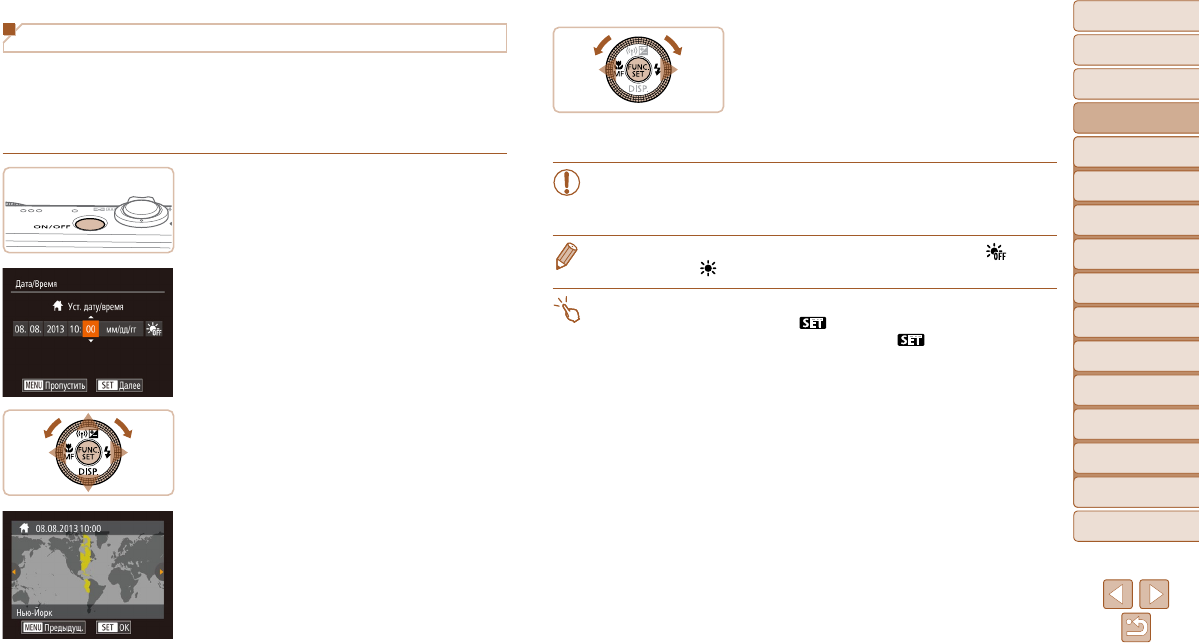
15
1
2
3
4
5
6
7
8
9
10
Обложка
Перед использованием
Обычные операции
с камерой
Руководство по
расширенным операциям
Основные сведения
о камере
Автоматический/гибридный
автоматический режим
Другие режимы
съемки
Режимы Tv, Av,
M и C
Режим
воспроизведения
Функции Wi-Fi
Меню настройки
Принадлежности
Приложение
Алфавитный указатель
Основные операции
Режим P
Установка даты и времени
Если при включении камеры отображается экран [Дата/Время], установите правильные
дату и время, как указано ниже. Заданная таким образом информация записывается
в свойства снимаемых изображений и используется для управления изображениями
в соответствии с датой их съемки, а также для печати изображений с указанием даты.
Если требуется, можно также добавлять на фотографии отметку даты (=
4 0 ).
1 Включите камеру.
Нажмите кнопку ON/OFF.
Отображается экран [Дата/Время].
2 Установите дату и время.
Кнопками <q><r> выберите значение.
Кнопками <o><p> или диском <7> уста-
новите дату и время.
После завершения нажмите кнопку <m>.
3 Установите домашний часовой пояс.
Кнопками <q><r> или диском <7> выберите
свой домашний часовой пояс.
4 Завершите процесс настройки.
После завершения нажмите кнопку <m>.
После подтверждающего сообщения экран
настройки больше не отображается.
Чтобы выключить камеру, нажмите кнопку
ON/OFF.
• Если дата, время и домашний часовой пояс не установлены, экран [Дата/Время]
будет отображаться при каждом включении камеры. Укажите правиль ную
информацию.
• Для установки летнего времени (перевода часов на 1 час вперед) выберите [ ] на шаге
2, затем выберите [
] с помощью кнопок <o><p> или диска <7>.
• Дату и время можно также установить, нажав требуемый параметр на экране из шага 2,
затем нажимая [o][p], а потом нажав [
]. Аналогично, домашний часовой пояс можно
задать, нажимая [q][r] на экране из шага 3, затем нажав [
].
- Комплект поставки 2
- Поддерживаемые карты памяти 2
- Содержание 5
- Обычные операции с камерой 7
- Меры предосторожности 8
- Предупреждение 10
- Основные операции 11
- Начальная подготовка 12
- 3 Извлеките аккумулятор 13
- 2 Откройте крышку 13
- 3 Установите аккумулятор 13
- 4 Установите карту памяти 14
- 5 Закройте крышку 14
- 1 Включите камеру 15
- 2 Установите дату и время 15
- 2 Откройте экран настройки 16
- 1 Откройте меню камеры 16
- 3 Измените дату и время 16
- Опробование камеры 17
- 3 Выберите композицию кадра 18
- 4 Произведите съемку 18
- 2 Просматривайте снимки 19
- 3 Запустите воспроизведение 19
- 2 Удалите изображение 20
- Основные сведения о камере 21
- Включение и выключение 22
- Кнопка спуска затвора 23
- Режимы съемки 23
- Варианты индикации при съемке 24
- Использование меню FUNC 24
- Использование меню 25
- 3 Выберите пункт меню 26
- 4 Выберите значение 26
- Экранная клавиатура 27
- Индикатор 28
- 2 Перейдите в режим [ ] 30
- Произведите съемку 31
- Запустите съемку 31
- 1 Перейдите в режим [ ] 32
- 2 Выберите композицию кадра 32
- 3 Произведите съемку 32
- Фотографии/видеофильмы 33
- Значки сюжетов 34
- Рамки на экране 36
- (Пошаговый зум) 37
- 1 Выберите значок [$] 39
- 4 Сохраните настройки 42
- Произведите съемку 43
- Функции настройки изображения 46
- Полезные функции съемки 49
- 2 Проверьте фокусировку 50
- Настройка работы камеры 51
- Другие режимы съемки 53
- Определенные сюжеты 54
- 2 Выберите режим съемки 56
- 2 Выберите уровень эффекта 57
- (Эффект Рыбий глаз) 58
- (Эффект миниатюры) 58
- 2 Выберите цветовой тон 59
- 2 Закрепите камеру 64
- 3 Закрепите камеру 65
- 4 Проверьте яркость 66
- 5 Произведите съемку 66
- Съемка различных видеофильмов 67
- 3 Произведите съемку (= 68
- (режим [P]) 70
- 1 Зафиксируйте экспозицию 71
- Коррекция темных участков 75
- Цвет и серийная съемка 76
- Диапазон съемки и фокусировка 80
- Цифровой телеконвертер 82
- 2 Измените размер рамки 83
- 2 Сфокусируйтесь 84
- 1 Зафиксируйте фокусировку 87
- 1 Поднимите вспышку 87
- [ ] Авто 88
- [h] Вкл 88
- [Z] Замедл. синхр 88
- [!] Выкл 88
- Съемка изображений RAW 90
- Прочие настройки 91
- Режимы Tv, Av, M и C 93
- 1 Перейдите в режим [M] 94
- 1 Перейдите в режим [B] 94
- 1 Перейдите в режим [D] 95
- Настройка стиля съемки 96
- 1 Откройте экран настройки 100
- 3 Выполните настройку 100
- 2 Выполните настройку 100
- 1 Перейдите в режим съемки 101
- 3 Сохраните настройки 101
- 3 Расположите пункты меню 102
- Режим воспроизведения 103
- Просмотр 104
- Работа с сенсорным экраном 105
- Гистограмма 106
- 1 Выберите изображение 107
- 2 Запустите воспроизведение 107
- 1 Выберите видеофильм 108
- 2 Выберите изображение 108
- Фотографии Видеофильмы 109
- 1 Выберите значок [ ] 110
- 2 Выберите человека 110
- 1 Выберите условие 111
- 4 Выберите имя человека для 113
- 1 Увеличьте изображение 113
- 2 Перемещайте отображаемую 113
- 3 Запустите автоматическое 114
- Защита изображений 116
- Выбор диапазона 117
- Удаление изображений 118
- 2 Укажите способ выбора 119
- 1 Выберите пункт [Выбрать] 119
- 3 Удалите изображение 119
- Поворот изображений 120
- 2 Назначьте функцию жесту 123
- Редактирование фотографий 124
- 3 Настройте область обрезки 125
- Фотографии 126
- Редактирование видеофильмов 128
- 2 Выберите значок [ ] 129
- 3 Подтвердите удаление 129
- Функции Wi-Fi 130
- Подключение к компьютеру 131
- Подключение к принтеру 131
- Подключение к веб-службам 131
- Подключение к смартфону 131
- Подключение к другой камере 131
- Регистрация веб-служб 133
- Введите код аутентификации 135
- 3 Выберите значок [ ] 136
- 2 Установите программу 136
- 2 Запустите установку 137
- 4 Установите файлы 138
- Открытие меню Wi-Fi 139
- 2 Откройте меню Wi-Fi (= 141
- 7 Выберите [Метод PBC] 142
- 8 Установите соединение 142
- 2 Выберите точку доступа 144
- 4 Выберите [Авто] 144
- Подключение без точки доступа 145
- Предыдущие точки доступа 146
- Отправка изображений 148
- Добавление комментариев 149
- 2 Импортируйте изображения 150
- (Синхронизация изображений) 151
- 1 Откройте меню Wi-Fi (= 153
- 2 Выберите устройство для 153
- 4 Выберите устройство для 153
- 5 Выберите параметр для 154
- Выберите [Параметры Wi-Fi] 155
- Меню настройки 156
- Регулировка громкости 157
- Настройка звуковых сигналов 157
- 1 Укажите пункт назначения 158
- 1 Выполните настройку 159
- 2 Произведите съемку 159
- 1 Откройте экран [Формат] 160
- 2 Выберите [OK] 160
- Нумерация файлов 161
- Настройка других параметров 164
- Принадлежности 166
- Состав системы 167
- Источники питания 168
- Прочие принадлежности 168
- Принтеры 169
- 2 Установите адаптер 172
- 4 Подключите кабель питания 172
- Программное обеспечение 173
- Печать изображений 176
- 2 Выполните настройки 177
- 3 Распечатайте изображение 177
- 1 Откройте экран печати 177
- 2 Выберите формат бумаги 178
- 3 Выберите тип бумаги 178
- 4 Выберите компоновку 178
- 5 Распечатайте изображение 178
- Видеофильмы 179
- Настройка параметров печати 180
- Указание способа выбора 182
- Приложение 184
- Устранение неполадок 185
- Съемка видеофильмов 186
- Воспроизведение 187
- Карта памяти 187
- Компьютер 187
- Сообщения, выводимые на экран 188
- Уровень заряда аккумулятора 191
- «Просмотр» (= 192
- Таблицы функций и меню 193
- Меню FUNC 195
- 4 Меню вкладки съемки 198
- 3 Меню вкладки настройки 203
- Меню вкладки «Моё меню» 203
- 2 Меню вкладки печати 203
- Технические характеристики 204
- Правила обращения 204
- Время записи на карту памяти 206
- Алфавитный указатель 208
- (беспроводной сети) 211
- Ограничение ответственности 213
 (314 pages)
(314 pages)



 (292 pages)
(292 pages)







Comments to this Manuals